Na semana passada, fui imprimir um documento do Word no meu computador e fiquei um pouco surpreso ao ver que não havia impressoras na caixa de diálogo Imprimir! Então, decidi ir ao Painel de Controle, Impressoras e Aparelhos de Fax e fiquei ainda mais surpreso ao ver que estava completamente vazio!
Cliquei em Adicionar uma Impressorapara isso. e recebi uma mensagem dizendo:
The Printer Spooler Service Terminated Unexpectedly
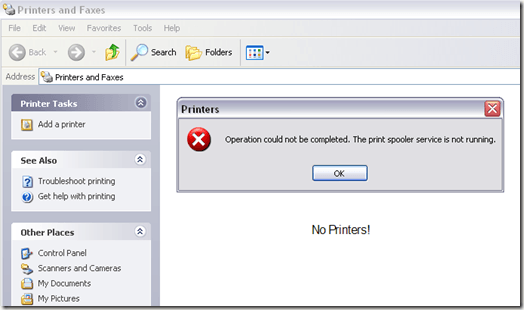
Depois de uma hora e meia, finalmente consegui imprima novamente. Neste artigo, vou seguir os passos que segui para que minha impressora funcione novamente. A solução pode ajudá-lo se você tiver algum destes tipos de problemas:
Se você ' Se você tiver algum desses sintomas em seu computador, siga as etapas abaixo e esperamos que volte a imprimir em breve! Além disso, leia meus outros artigos sobre como limpe a fila de impressão no Windows e como excluir manualmente uma impressora.
Corrigir erro do serviço Spooler de impressão
Etapa 1: Se o serviço de spooler de impressão ainda não estiver parado, prossiga e pare. Você pode fazer isso indo para Iniciar, Executar e digitando Services.msc. Em seguida, desloque-se para o serviço Imprimir Spooler, clique com o botão direito e escolha Parar.
Passo 2: Agora você deseja limpar todos os trabalhos de impressão antigos que possam ter ficado presos na fila de impressão. Às vezes, um trabalho de impressão incorreto também pode fazer com que o serviço de spooler de impressão falhe.
Vá para C: \ WINDOWS \ system32 \ spool \ PRINTERSe exclua todos os arquivos ou pastas listados. Você pode tentar voltar ao services.msc e iniciar o serviço de spooler de impressão para ver se isso resolveu o problema.
No meu caso, isso não aconteceu porque os drivers de uma das minhas impressoras estavam corrompidos .
Etapa 3:Certifique-se de interromper o serviço de spooler de impressão novamente antes de continuar. Primeiro, teremos que remover os drivers corrompidos manualmente do registro do Windows. Você pode fazer isso aqui:
HKEY_LOCAL_MACHINE\SYSTEM\CurrentControlSet\Control\Print\Environments\Windows NT x86\Drivers
No meu caso, o driver da Lexmark 7600 Series foi o único impressora que eu tinha instalado, então eu sabia que estava causando o problema. Fui em frente e excluí a chave inteira chamada "Lexmark 7600 Series".
Etapa 4: Agora tente ativar o serviço de spooler de impressão novamente. O que estava acontecendo comigo antes de excluir o driver do registro era que toda vez que eu ativava o serviço de spooler de impressão, ele simplesmente parava sempre que eu tentava acessar Impressoras e aparelhos de fax ou tentava imprimir qualquer coisa.
Depois de excluir o driver corrompido, consegui iniciar o serviço de spooler de impressão e ele continuou funcionando mesmo quando fui para Impressoras e aparelhos de fax. Agora você está de volta aos negócios.
Etapa 5: Certifique-se de desinstalar o software da impressora do seu PC. No meu caso, a impressora Lexmark tinha instalado um conjunto de ferramentas, etc. Eu também tinha que desinstalar isso completamente antes que eu pudesse reinstalar a impressora.
Etapa 6: Depois de excluir o driver corrompido do registro e desinstalar o software que acompanha a impressora, você pode reinstalar a impressora. No meu caso, usei apenas o CD que acompanha a impressora para instalá-lo novamente. Você também pode baixar o driver no site do fabricante.
Depois de tudo isso, consegui imprimir novamente! Muito um processo, mas funciona. Então, se você está tendo problemas com o serviço de spooler de impressão, isso deve resolver seu problema. Se não, poste um comentário aqui e tentarei ajudar! Aproveite!

